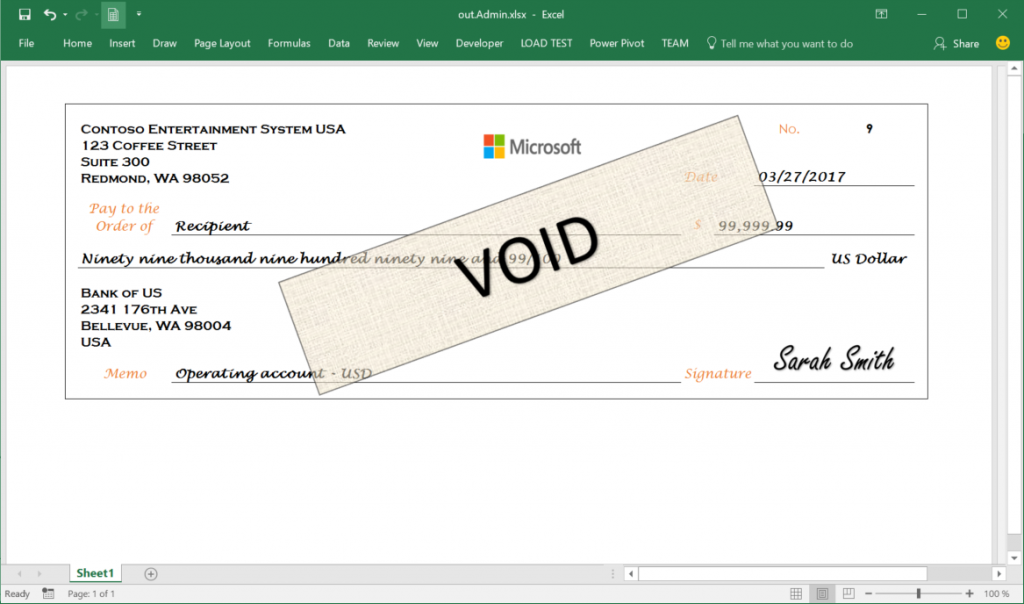Vaizdų ir figūrų įterpimas generuojamuose dokumentuose naudojant ER
Galite naudoti Elektroninių ataskaitų (ER) įrankį kurti ataskaitoms, kurias galite vykdyti reikalingų elektroninių dokumentų generavimui. Galite naudoti „Microsoft Excel” ar „Microsoft Word” dokumentus ataskaitos maketui nurodyti. ER operacijų kūrimo priemonė suteikia galimybę pridėti „Excel” arba „Word” dokumentą kaip šabloną ataskaitai. Pavadinti elementai pridėtame šablone yra susieti su ER ataskaitos formato elementais: Ataskaitos formato elementai yra susieti su duomenų šaltiniais. Šie elementai nurodo duomenis, kurie bus įtraukti į apdorojimo metu generuojamus dokumentus.
Ši nauja funkcija viršija esamas ER dokumentų „Microsoft Office” formatais kūrimo galimybes. Daugiau informacijos rasite toliau pateiktuose užduočių vedliuose. Šiuos užduočių vadovus galite rasti 7.5.4.3 Aptarnavimo/Kūrimo IT/sprendimo komponentų (10677) verslo procesų skyriuose.
- ER: konfigūracijos, skirtos generuoti ataskaitoms OPENXML formatu, kūrimas
- ER konfigūracijos, skirtos ataskaitoms „Microsoft WORD” formatu generuoti, kūrimas
Vaizdo įdėjimas į „Excel” dokumentą
Vaizdo įdėjimas į „Excel” darbalapį
Visų pirma, „Excel” dokumente turite pridėti vaizdo vietos rezervavimo ženklą. Atidarykite „Excel” darbaknygę ir pridėkite paveikslėlį kaip vietos rezervavimo ženklą vaizdui, kurį įtrauksite vėliau. Tada naudodami ER įrankį įtraukite naują ER formato konfigūraciją, į kurią įtrauksite jūsų kuriamą ataskaitą. Pridėkite „Excel” darbaknygę kaip ataskaitos formato šabloną, o tada importuokite darbaknygės turinį į ER formatą. Formato apibrėžimas bus sukurtas automatiškai. Jūsų pridėtas vaizdo vietos rezervavimo ženklas bus įtrauktas į ER formato apibrėžimą kaip CELL elementas.
Banknotas
Užuot importuodami formato apibrėžimą, galite rankiniu būdu jį nurodyti. Įrašius pakeitimus, formatas bus patikrintas.
Po to susiekite ER formato CELL elementą su lauku iš formato duomenų šaltinio, kuris leidžia paveikslėlio duomenis dvejetainiu formatu vykdyklėje. Kai ER duomenų modelis naudojamas kaip formato duomenų šaltinis, lauko duomenų tipas turi būti Konteineris. Šiuo metu ER duomenų modelio laukas , kuriame yra konteinerio duomenų tipas, gali būti susietas su keliais duomenų šaltinių tipais, kurie grąžina vaizdus dvejetainiu formatu. Naudodami Dokumentų valdymo sistemą galite pasiekti duomenų lentelės lauką ir prie duomenų lentelės įrašo pridėtą failą.
Svarbu
- Jei norite užpildyti dokumento, kurį kuriate, naudodami Excel šabloną, vaizdo vietos rezervavimo ženklą, ER formate turi būti CELL elementas, nurodantis Excel šablone pavadintą paveikslėlio elementą. Kitu atveju ataskaitos išeigoje nebus rodomas vaizdo vietos rezervavimo ženklas. Jei CELL elemento susiejimas negrąžina jokių duomenų apdorojimo laiku, sugeneruotame dokumente bus rodomas šablono vaizdo vietos rezervavimo ženklas. Norėdami paslėpti vaizdą generuojamame dokumente, nustatykite ELEMENTĄ CELL ir nurodykite, kad įgalinusi išraiška turėtų pateikti reikšmę FALSE .
- „Excel” šablone naudokite unikalų pavadinimą kiekvienam elementui. Šie elementai apima paveikslėlius ir langelius. Jei dubliuojate elemento pavadinimą, sugeneruotos ataskaitos turinys bus dviprasmiškas ir painus.
Į „Excel” darbalapio antraštę ir poraštę įdėti vaizdai
Norėdami nurodyti ataskaitos maketą, naudokite „Excel” darbaknygės dokumentą kaip šabloną. Darbaknygėje gali būti keletas darbalapių, iš kurių kiekvienas gali būti sukurtas taip, kad jame būtų antraštė ir poraštė. „Excel” palaiko iki trijų kiekvieno darbalapio antraštės ir poraštės vaizdų. Vaizdus galima lygiuoti kairėn, dešinėn arba centre.
10.0.21 „Finance” leidime galite valdyti antraštės ir poraštės vaizdus, sugeneruotus ER sprendimo, kuris turi „Excel” šabloną.
Jeigu norite, kad sugeneruoto dokumento antraštėje arba poraštėje būtų rodomas numatytasis paveikslėlis, prie ER šablono darbalapio antraštės ar poraštės galite pridėti paveikslėlį. Norėdami šį vaizdą pasiekti savo ER formatu, turite įtraukti paveikslėlio komponentą formato antraštėjearba poraštės komponente. Konfigūruokite paveikslėlio komponento lygiuotę.
Taip pat galite naudoti paveikslėlio komponentą, kad į sugeneruoto dokumento antraštę arba poraštę būtų galima įtraukti apdorojimo metu, net jei šablone nėra numatytojo vaizdo. Norėdami nurodyti laikmenos turinį, kuris turėtų būti dedamas į sugeneruoto dokumento antraštę ar poraštę kaip naujas vaizdas arba pakeisti numatytąjį vaizdą, turite susieti paveikslėlio komponentą su konteinerio tipo, kuris reiškia vaizdą dvejetainiu formatu, duomenų šaltiniu.
Kiekviename antraštės arba poraštės komponente gali būti vienas paveikslėlio komponentas kiekvienai palaikomai lygiuotėi: Kairė, Centras ir Dešinė.
Paveikslėlio komponento aukščio ypatybės svarstyklės leidžia naudoti sukonfigūruotą susiejimą, kad būtų galima valdyti paveikslėlio dydį:
Pasirinkite Originalas , jei norite išlaikyti pradinį vaizdo dydį.
Pasirinkite santykinį vaizdo aukščio dydį proporcingai to paveikslėlio antraštės arba poraštės aukščiui.
- Šiuo atveju vaizdo aukštis turi būti apibrėžtas kaip pirminės antraštės arba poraštės procentinė dalis.
- Jei dydžio keitimo vertė viršija 100 procentų, vaizdas gali persidengti su atitinkamo darbalapio duomenų sritimi.
- Jei vaizdo aukštis keičiamas, kai taikomas dydžio keitimas, plotis taip pat pakeičiamas, kad būtų išlaikoma pradinė vaizdo proporcija.
Pasirinkite Absoliutusis , jei norite pakeisti vaizdo dydį, atsižvelgiant į dizaino metu pateikiamas aukščio ir pločio vertes (pikseliais).
- Jei nurodytas aukštis viršija pirminės antraštės arba poraštės aukštį, vaizdas gali persidengti su atitinkamo darbalapio duomenų sritimi.
Taip pat, naudodami ypatybę Paveikslėlio komponentas galite naudoti vaizdo matomumui, kuris, naudojant šį komponentą, padėti sugeneruotam dokumentui, valdyti.
Banknotas
Norėdami įtraukti paveikslėlio komponentą į redaguojamą ER formatą, turite naudoti ER formato konstruktorių. Negalite įtraukti komponento, kai naudojate verslo dokumentų valdymo darbo sritį norėdami redaguoti verslo dokumento šabloną.
Norėdami daugiau sužinoti apie šią funkciją, atlikite ER formato dizaino veiksmus, kad sugeneruotumėte ataskaitą Excel formatu su įdėtais paveikslėliais puslapių antraštėse arba poraštėse.
Formos įdėjimas į „Excel” dokumentą
Visų pirma, „Excel” dokumente turite pridėti formos vietos rezervavimo ženklą. Atidarykite Excel darbaknygę ir kaip figūros vietos rezervavimo ženklą pasirinkiteForma, Teksto laukas arba WordArt . Tada naudodami ER įrankį įtraukite naują ER formato konfigūraciją, į kurią įtrauksite jūsų kuriamą ataskaitą. Pridėkite „Excel” darbaknygę kaip ataskaitos formato šabloną, o tada importuokite darbaknygės turinį į ER formatą. Formato apibrėžimas bus sukurtas automatiškai. Įtrauktas figūros vietos rezervavimo ženklas bus įtrauktas į ER formato apibrėžimą kaip CELL elementas, nurodantis pavadintą Excel formos elementą.
Banknotas
Užuot importuodami formato apibrėžimą, galite rankiniu būdu jį nurodyti. Įrašius pakeitimus, formatas bus patikrintas.
Po to susiekite CELL elementą ER formato su lauku iš formato duomenų šaltinio, kuris teikia duomenis apdorojimo laiku. Šie duomenys gali būti sukonvertuoti į teksto eilutę. Kai ER formato CELL elementas nurodo "Excel" šablono formos elementą, kuris palaiko tekstą, tekstas, pateiktas šiuo susiejimu vykdyklėje, bus rodomas sugeneruotoje dokumento formoje.
Svarbu
- Jei norite naudoti Excel šabloną, kuriame yra figūros vietos rezervavimo ženklas naujam dokumentui generuoti, ER formate turi būti CELL elementas, nurodantis Excel formos elementą. Kitu atveju ataskaitos išeigoje nebus rodomas formos vietos rezervavimo ženklas. Jei cell elemento, kuris nurodo įvardytąjį Excel figūros elementą, susiejimas negrąžina jokių duomenų apdorojimo laiku, sugeneruotame dokumente bus rodomas figūros vietos rezervavimo ženklo tekstas iš Excel šablono. Norėdami paslėpti formą generuojamame dokumente, nustatykite CELL elementą, kuris nurodo pavadintą Excel figūros elementą ir nurodykite, kad įgalinimo išraiška turėtų grąžinti reikšmę FALSE.
- „Excel” šablone naudokite unikalų pavadinimą kiekvienam elementui. Šie elementai apima formas ir langelius. Jei dubliuojate elemento pavadinimą, sugeneruotos ataskaitos turinys bus dviprasmiškas ir painus.
Vaizdo įdėjimas į „Word” dokumentą
Svarbu
Galite pakartotinai naudoti ER formatą, kuris naudoja „Excel” šabloną kurti dokumentams, kuriuose yra įdėtųjų vaizdų. ER formatu įsitikinkite, kad nurodytas CELL elemento, kuris nurodo pavadintą paveikslėlio elementą Programoje Excel ir kuris yra susietas su duomenų šaltiniu, kuris pateikia paveikslėlį vykdyklėje, pavadinimas.
Pirmiausia turite sukonfigūruoti „Word” dokumento maketą. Norėdami sukurti įdėtojo vaizdo vietos rezervavimo ženklą, naudokite paveikslėlio turinio valdiklį. Norėdami pasiekti šį valdiklį, pirmiausia word juostelėje turite matyti skirtuką Programuotojas.
Po to panaikinkite „Excel” šabloną iš ER formato ir pridėkite „Word” šablono dokumentą. Atnaujinkite nuorodą į šabloną ir įrašykite pakeitimus. Dabartinio ER formato struktūra įrašoma į Word šabloną kaip nauja pasirinktinė XML dalis, pavadinta Ataskaita.
Po to įrašykite dabartinio ER formato „Word” šabloną savo vietiniame kompiuteryje. Atidaryti šabloną ir atidaryti XML susiejimo sritį. Raskite pasirinktinę XML dalį, pavadintą Ataskaita, ir pažymėkite ER ataskaitos ELEMENTĄ CELL , kuris susietas su duomenų šaltiniu, kuris pateikia vaizdą dvejetainiu formatu. Susiekite šią XML dalies elementą su pasirinktu paveikslėlio turinio valdikliu ir įrašykite pakeitimus.
Galiausiai, panaikinkite „Word” šabloną iš ER formato ir pridėkite „Word” dokumentą, kuriame yra susietos pasirinktinės XML dalys. Atnaujinkite formato nuorodą į šabloną ir įrašykite atliktus šio ER formato keitimus.
Daugiau informacijos
Norėdami susipažinti su šios priemonės informacija, sukite užduočių vadovų rinkinį, ER Kurti ataskaitas MS Office formatais su įdėtais vaizdais. Šie užduočių vedliai parodo, kaip galite įdėti įmonės logotipo vaizdus ir autorizuotus asmenų parašus į mokėjimo čekius, kurie generuojami naudojant ER įrankį „Excel” ir „Word” dokumentuose.
Šioje lentelėje pateikiami failai, reikalingi norint užbaigti ER kurti ataskaitas MS Office formatuose su įdėtųjų vaizdų užduočių vedliais. Atsisiųskite ir įrašykite failus savo vietiniame kompiuteryje.
| Aprašas | Failo vardas |
|---|---|
| ER duomenų modelio konfigūracija | cheques.xml modelis |
| ER formato konfigūracija | Čekių spausdinimo formatas.xml |
| Įmonės logotipo vaizdas | Įmonės logo.png |
| Parašo vaizdas | Parašo vaizdas.png |
| Alternatyvus parašo vaizdas | Parašo vaizdas 2.png |
| „Microsoft Word“ mokėjimo čekių spausdinimo šablonas | Čekio šablono Word.docx |
| „Microsoft Excel“ mokėjimo čekių spausdinimo šablonas | Čekio šablonas.xlsx |
Šiame grafike pateikiamas mokėjimo čekio, sugeneruoto iš „Excel” šablono, bandomojo spaudinio pavyzdys.